 搜索关键词…
搜索关键词…
 搜索关键词…
搜索关键词…
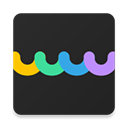
工作办公 / 2025-05-19 16:10:10 更新
UPDF手机版支持文本增删改、图片裁剪、替换、旋转、添加高亮、下划线、批注、贴纸等,PDF转Word、Excel、PPT、图片、HTML等格式,支持OCR扫描件转可编辑文本,可合并、拆分、旋转、提取页面,自定义页眉页脚,AI一键生成全文摘要,支持划词解释、公式推导、参考文献跳转。
1、首先在手机上启用分屏模式,长按UPDF手机版中的PDF文档。
2、选择“在分屏中打开”选项。
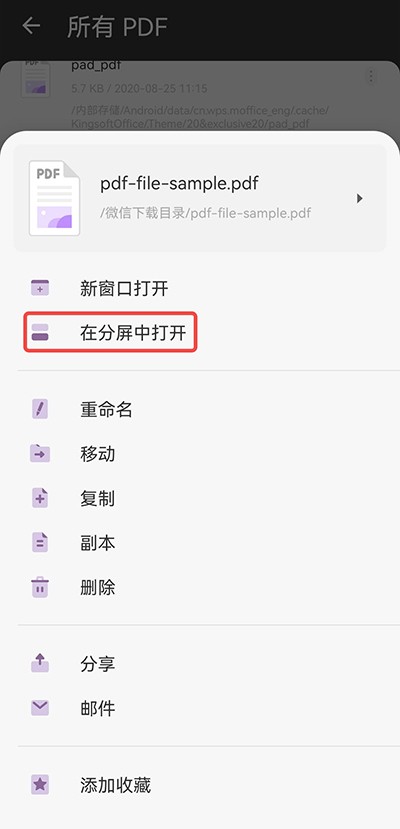
3、接下来就可以在分屏模式下查看两个 PDF 文档。
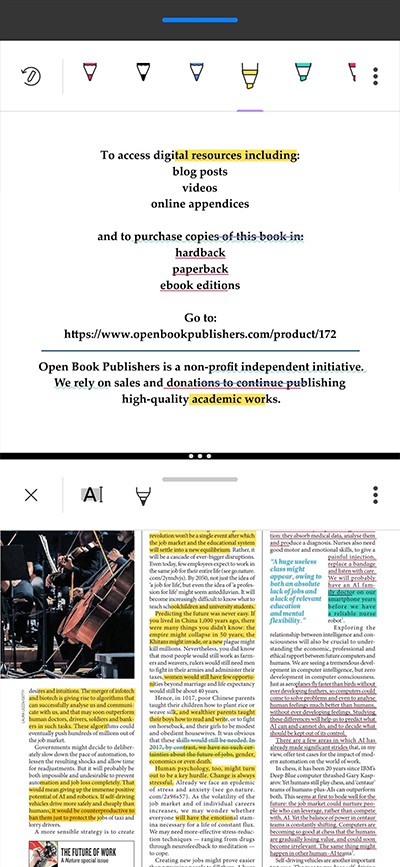
1、打开UPDF手机版后可以看到有所有pdf、收藏夹、未分类以及回收站等一系列的文件夹,这个时候可以选择“+”。
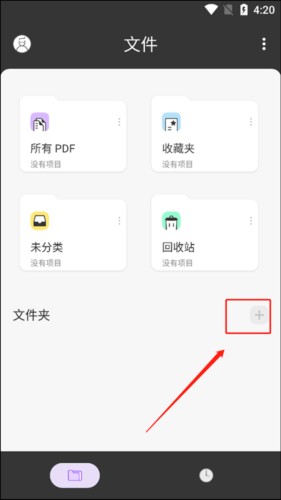
2、这边在应用目录创建文件夹,或者授权一个外部存储目录,点击创建即可。
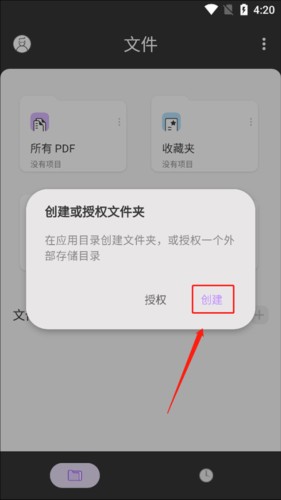
3、创建新的文件夹是需要输入名称的,然后点击创建就完成操作了。
一、高亮文本
1、打开要注释的 PDF。 单击界面顶部的“文本标记”图标。
2、点击“高亮”选项,选择并将您想要高亮的文本,你还可以长按选项以选择画笔颜色。
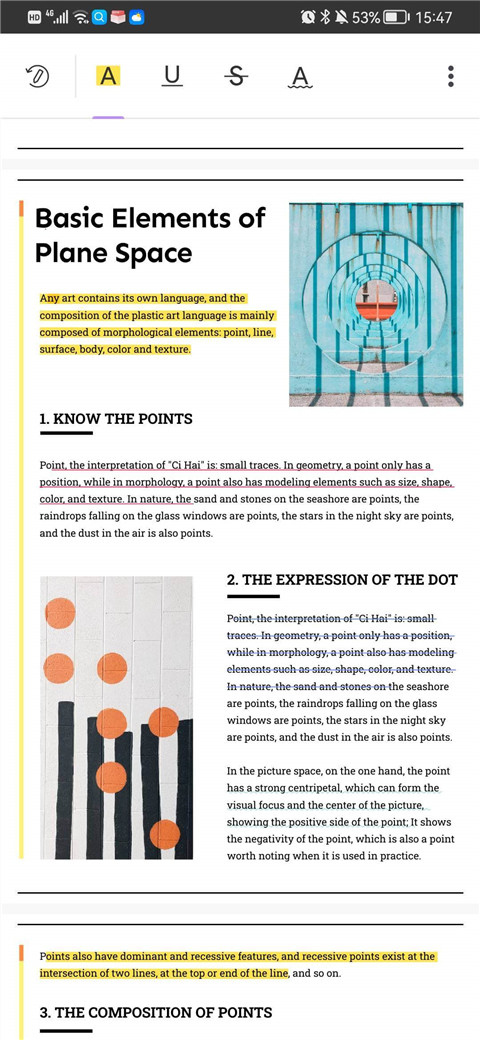
二、删除线文本
1、要为文本添加删除线,请点击“文本标记”按钮。
2、现在选择“删除线”符号,你还可以长按选项以选择删除线的颜色。
3、选择你想要删除的文本上即可。
三、下划线文本
1、要为文本添加下划线,请点击“文本标记”按钮。
2、现在选择“下划线”符号,你还可以长按选项以选择下划线的颜色。
3、选择想要添加下划线的文本即可。
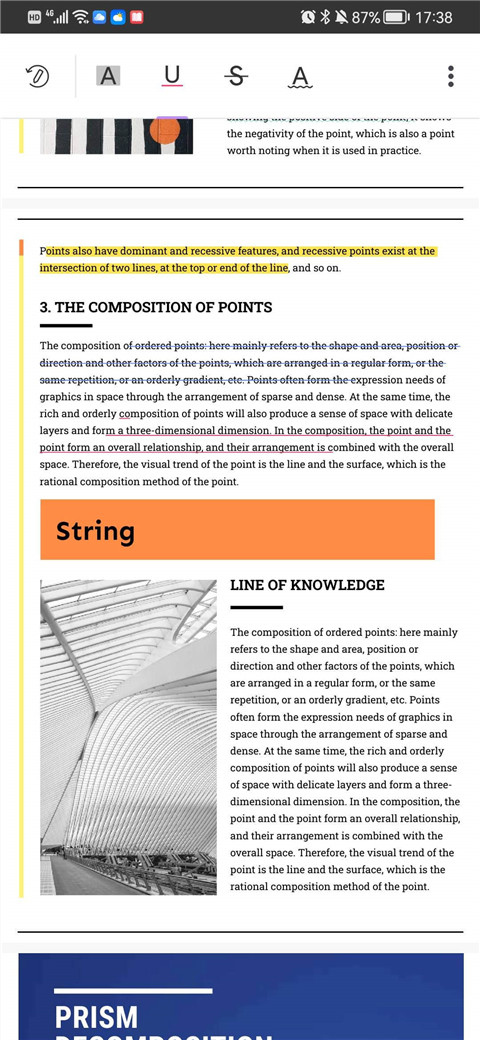
四、波浪线
1、要在文本上使用波浪线,请点击“文本标记”按钮。
2、现在选择“波浪线”符号,还可以长按选项以选择波浪线的颜色。
3、选择想要添加波浪线的文本即可。
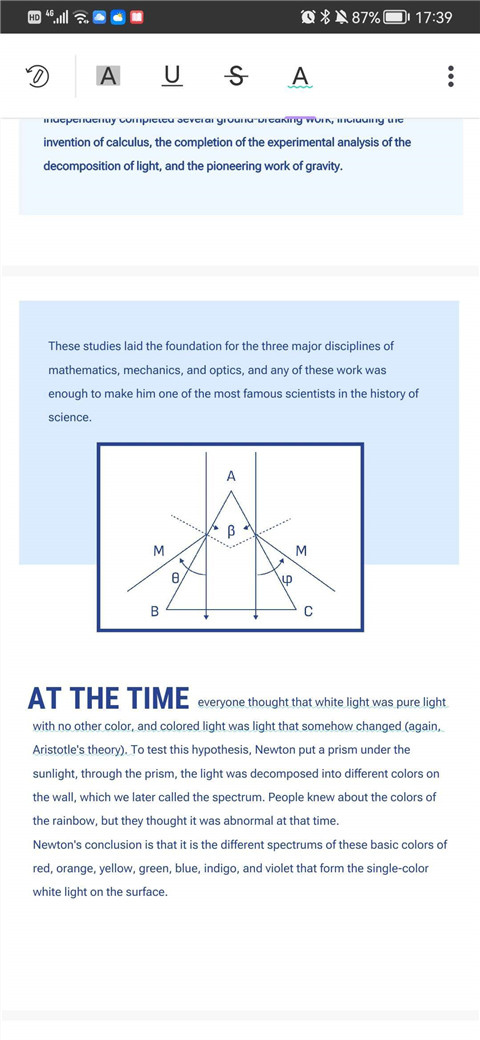
五、使用铅笔
1、要在 PDF 文档上使用铅笔,请点击 UPDF 顶部栏上的铅笔图标。
2、从可用选项的范围中选择铅笔类型,长按所选铅笔选项可以选择铅笔的颜色,粗细和透明度。
3、使用铅笔在 PDF 上简单绘图。
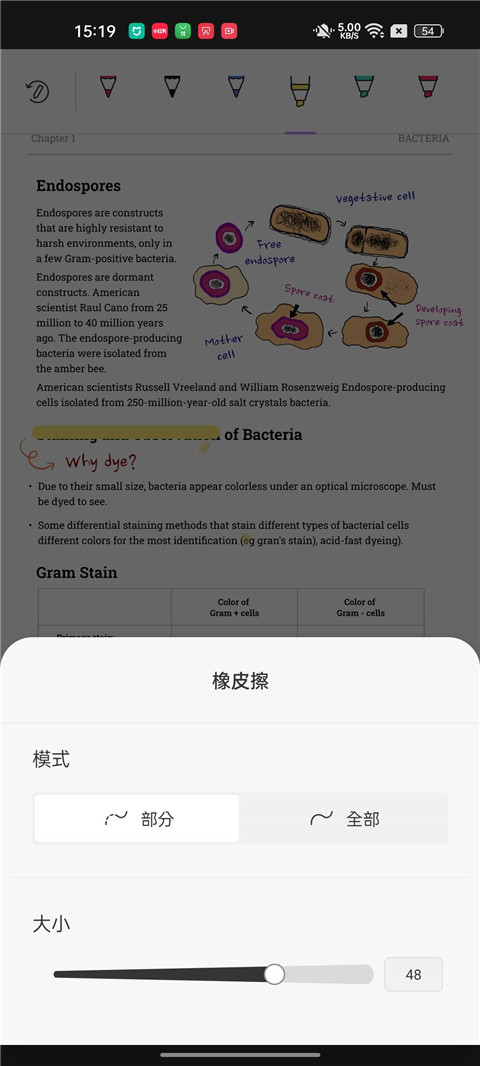
六、添加便签
1、要在 PDF 文档中添加便签,请点击 UPDF 顶部栏上的“便签”图标。
2、从可用选项的范围中选择便签的类型,长按所选便签选项可以选择便签的颜色和样式。
3、点击你想添加的区域上即可在其上添加便签。
七、添加形状
1、要在 PDF 文档中添加形状,请点击 UPDF 顶部栏上的“形状”图标。
2、从可用选项的范围中选择形状的类型,长按所选形状选项可以选择形状外框的颜色,形状的背景颜色,形状线条的粗细和形状的透明度。
3、选择你想添加的区域上即可在其上添加形状。
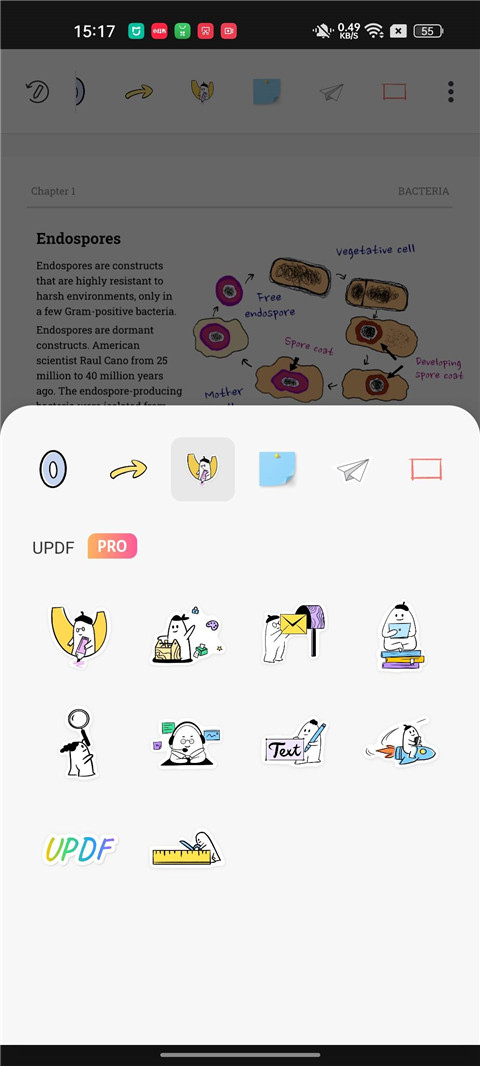
八、添加图章
1、要在 PDF 文档中添加图章,请点击 UPDF 顶部栏上的“图章”图标。
2、从可用选项的范围中选择图章的类型,有“审阅”,“批注”和标记三种类型可以选择。
3、选择想添加的区域上即可在其上添加图章。
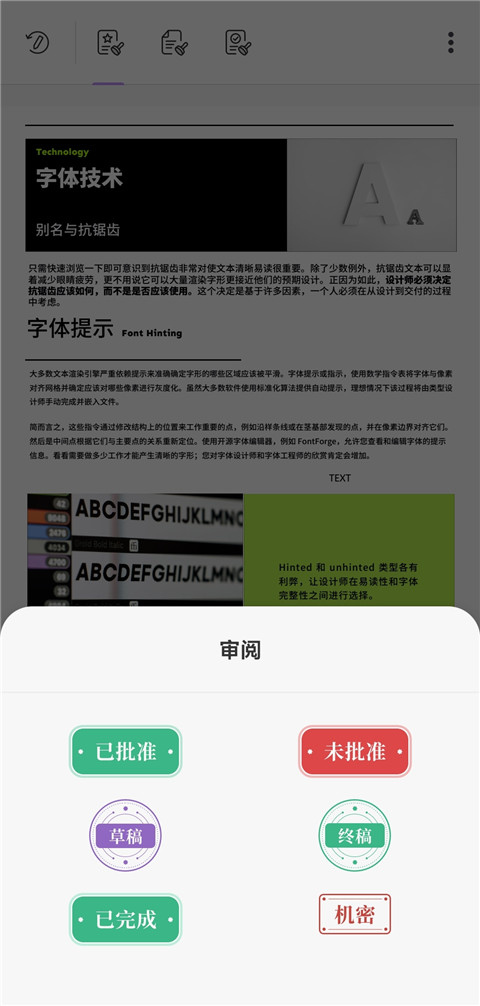
九、添加贴纸
1、要在 PDF 文档中添加贴纸,请点击 UPDF 顶部栏上的“贴纸”图标。
2、从可用选项的范围中选择贴纸的类型。
3、选择你想添加的区域上即可在其上添加贴纸。
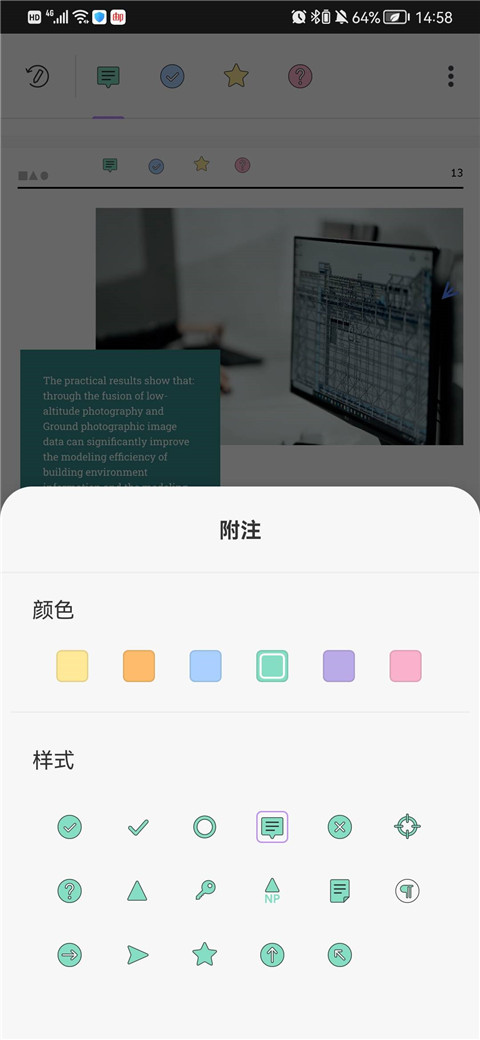
十、使用橡皮擦
1、要使用橡皮擦擦除铅笔注释,请先点击任意铅笔注释,点击左下角出现的“橡皮擦”图标。
2、长按“橡皮擦”图标,可以对橡皮擦的模式和大小进行调整。
3、选择你想要擦除的铅笔注释上进行操作即可。
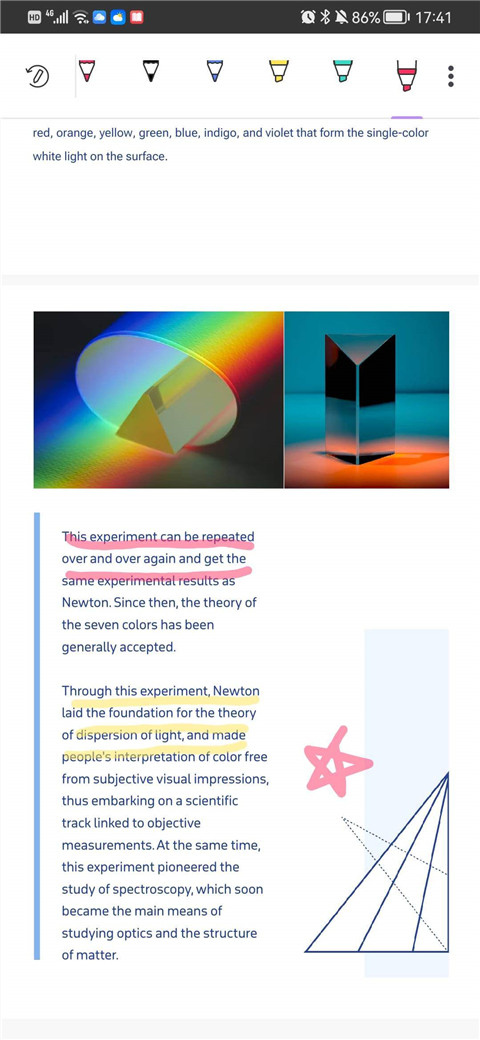
Q:UPDF手机版OCR识别后格式错乱怎么办?
A:扫描时确保原图清晰(300dpi以上);识别后使用“文本重排”功能优化排版。
Q:UPDF手机版如何跨设备同步编辑进度?
A:登录同一账号→开启“云同步”→编辑后自动推送至其他设备。
Q:UPDF手机版AI总结内容不准确?
A:划词后点击“重新分析”,或手动修正关键词权重。
v1.51.1版本
- 首页添加了新的工具入口,让 PDF 文档处理更加快捷。